6.下面讲一下,如何不用滤镜完美磨皮
A:首先,复制一层
B:打开通道面板,将蓝色通道复制一层(主要是人脸的颜色和蓝色反差最大,所以在蓝色通道下,脸上的疙瘩最明显,要是红脸,比如关羽……复制绿色通道吧),选中"蓝 副本"通道
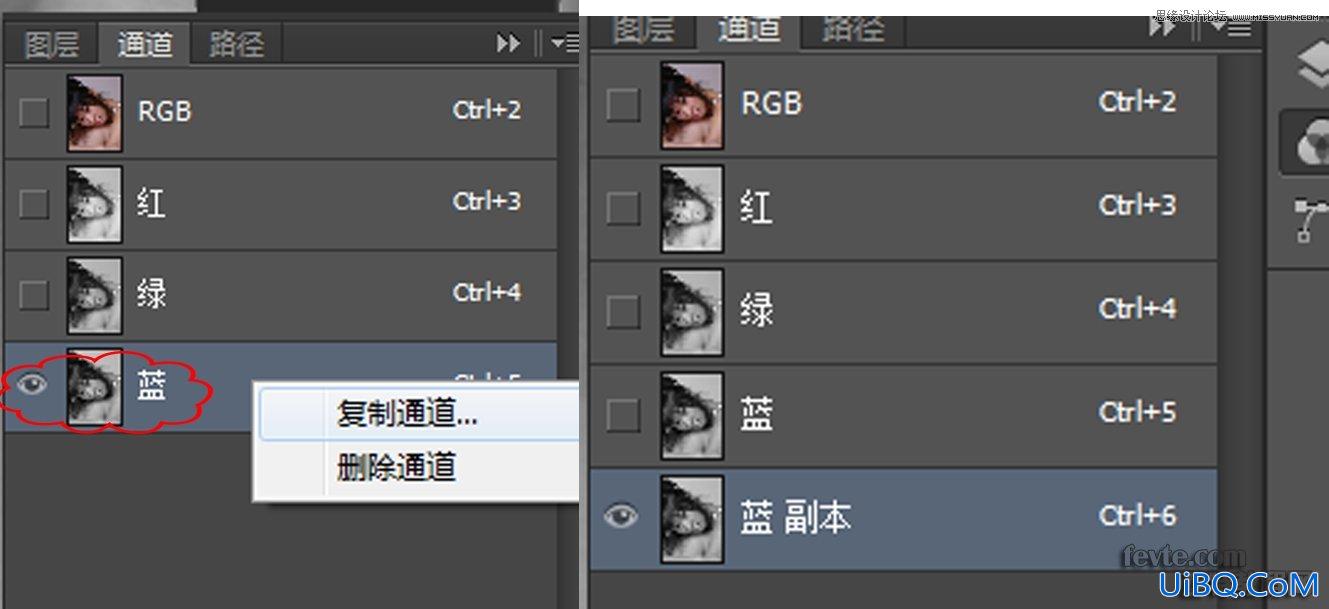
C:执行 滤镜-其他-优艾设计网_PS教程高反差保留,数值一般为10
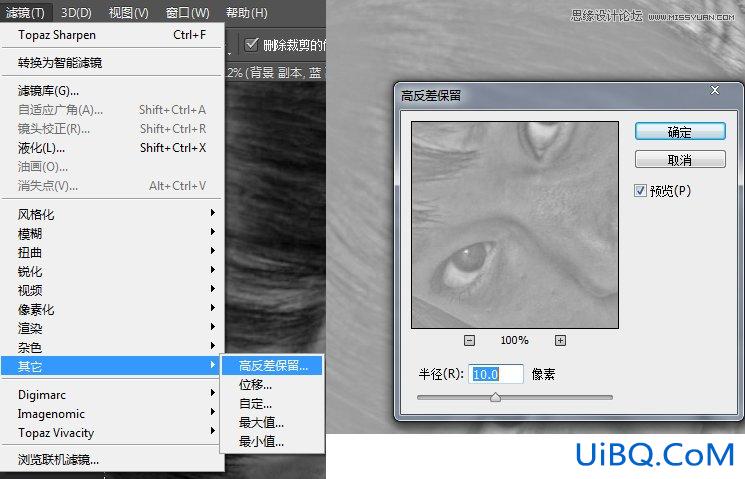
D:执行图像-计算,混合模式选择"强光(CS5以前的版本叫做变亮)",计算三次(重要参数下图红圈)
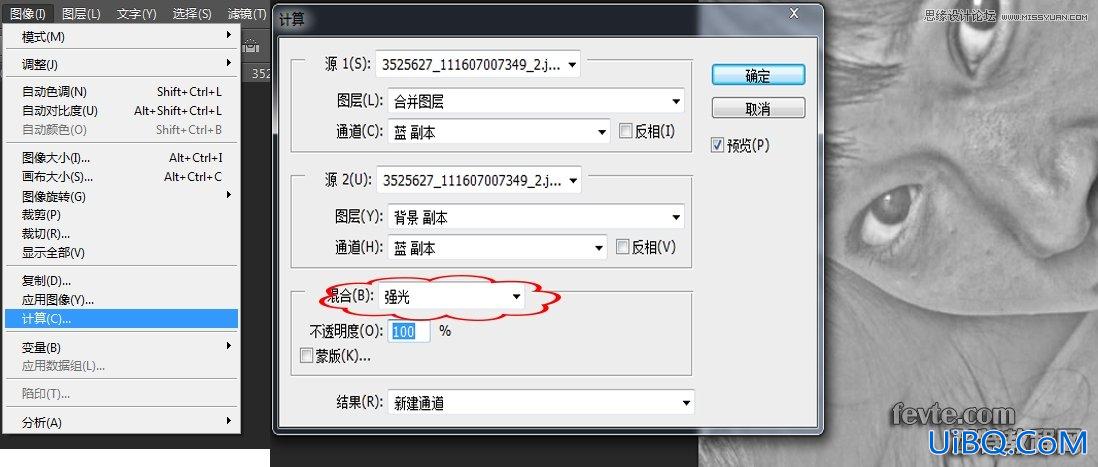
:此时,通道中有个Alpha3图层。按住ctrl,鼠标单击Alpha3图层,将白色部分变为选区,返回图层面板
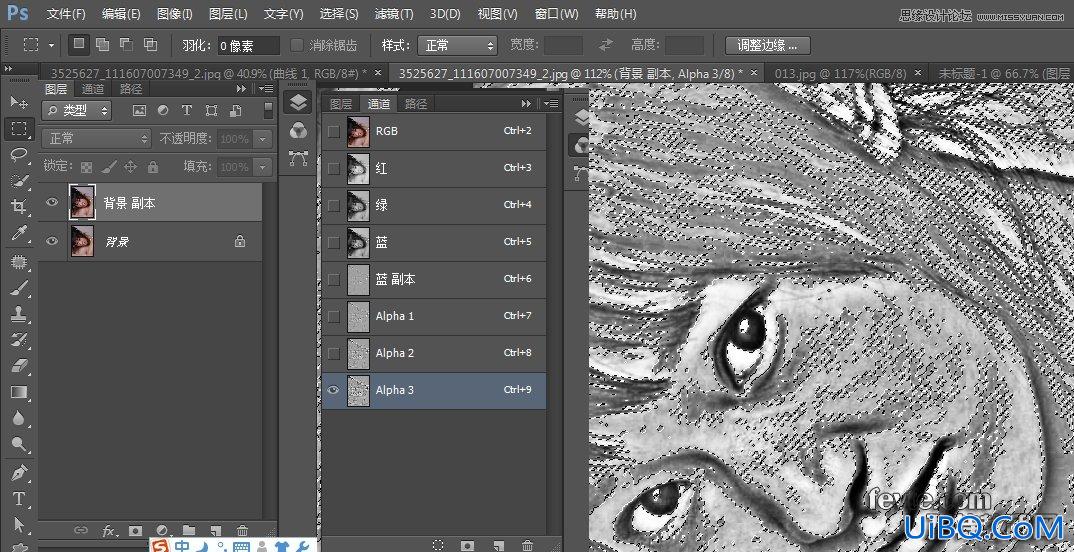
F:ctrl+shift+i,反选选区(选择-反向),按住ctrl+J,复制黏贴图层,获得"图层1",用图层面板下的按钮,为 图层1 添加蒙版
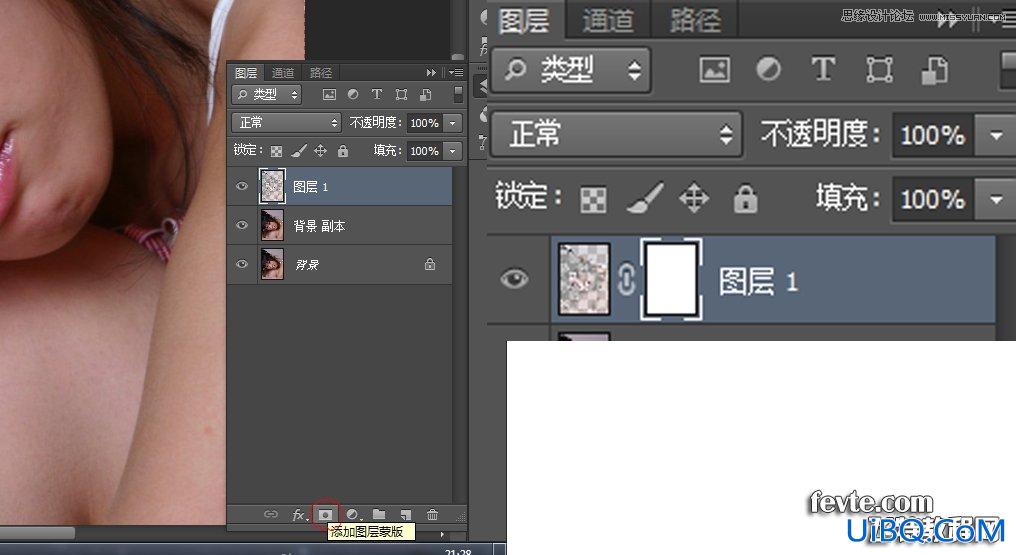
进入图层1的模板编辑模式,用背景色为白色的画笔,将人物的眼睛和嘴唇擦出来(将不需要磨皮的部分擦出来)
H:再次进入图层编辑模式,按住ctrl+m,调整曲线,向上调整,就是人物磨皮,注意幅度别太大了

之后,用之前的曲线调色即可完成效果图









 加载中,请稍侯......
加载中,请稍侯......
精彩评论